Reiniciar o Serviço Apple Mobile Device (AMDS) no Windows
Se um iPhone, iPad ou iPod touch não for reconhecido pelo iTunes no Windows, talvez o AMDS precise ser reiniciado.
Como reiniciar o AMDS
Talvez você veja o seguinte erro ao conectar seu dispositivo: "Este [dispositivo] não pode ser usado porque o Serviço Apple Mobile Device não foi iniciado".
Siga estas etapas para reiniciar o AMDS:
Feche o iTunes e desconecte o iPhone, o iPad ou o iPod que estiver conectado no momento.
Acesse o comando Executar pressionando simultaneamente as teclas do logotipo do Windows e R.
Digite services.msc e clique em OK. O console de serviços deve ser aberto.
Clique com o botão direito do mouse em Serviço Apple Mobile Device e clique em Propriedades no menu de atalho.
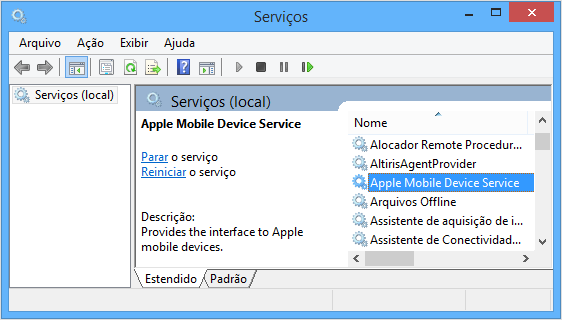
Defina o menu pop-up Tipo de inicialização como Automático.
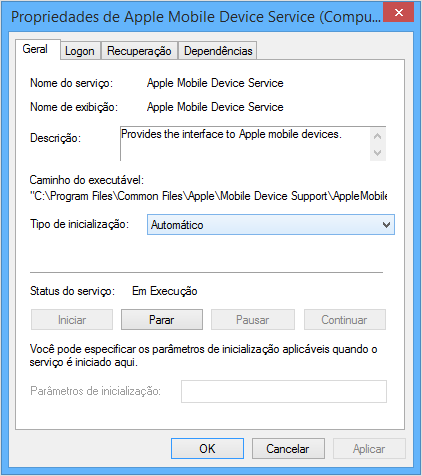
Clique em "Parar" para interromper o serviço.
Depois que o serviço for interrompido, clique em "Iniciar" para começar o serviço.
Clique em OK.
Reinicie o computador.
Abra o iTunes e conecte o dispositivo.
Saiba mais
Se, mesmo assim, o AMDS não for iniciado ou se for interrompido inesperadamente, a causa pode ser um software de segurança de terceiros. Saiba como resolver problemas entre o iTunes e um software de segurança de terceiros.
Se o AMDS não for o problema, saiba como solucionar outras causas para problemas de reconhecimento de dispositivo.
As informações sobre produtos não fabricados pela Apple, ou sites independentes não controlados nem testados pela Apple, são fornecidas sem recomendação ou endosso. A Apple não assume responsabilidade alguma com relação à escolha, ao desempenho ou ao uso de sites ou produtos de terceiros. A Apple não garante a precisão nem a confiabilidade de sites de terceiros. Entre em contato com o fornecedor para obter mais informações.